Jak przekonwertować WordPress Multisite na pojedynczą witrynę?
Opublikowany: 2021-11-17WordPress to jedna z najbardziej elastycznych platform na rynku. System zarządzania treścią (CMS) stanowi podstawę wielu witryn internetowych i sieci. W rzeczywistości WordPress Multisite – sposób na instalacje sieciowe – napędza WordPress.com. To świadectwo potęgi platformy. Chociaż w niektórych przypadkach będziesz chciał przeprowadzić migrację instalacji WordPress Multisite do jednej witryny. W niektórych obszarach może to okazać się trudne.
Na początek musisz przyjąć inne podejście do pracy z instalacją wielostanowiskową, ponieważ istnieje kilka podstawowych różnic pod maską. Jednak po zakończeniu procesu będziesz mógł przenieść swoją witrynę w bezproblemowy i bezbolesny sposób.
W tym artykule pokażemy, jak przenieść instalację WordPress Multisite do jednej witryny. Zanim to zrobimy, przedstawimy krótki przegląd tego, czym jest i czym zajmuje się WordPress Multisite.
Primer na WordPress Multisite
Dla nieświadomych WordPress Multisite to sposób na stworzenie sieci wielu instalacji. Chociaż każda witryna jest indywidualna i oddzielona od pozostałych, wszystkie korzystają z tych samych podstawowych plików instalacyjnych. W niektórych przypadkach witryny będą również udostępniać motywy i wtyczki.
Podstawową różnicą tutaj – i zajmiemy się tym nieco bardziej w następnej sekcji – jest to, że każda witryna jest podobna do wirtualnej kopii podstawowej instalacji. Oznacza to, że nie będzie katalogu dla każdej witryny, jak w przypadku pojedynczych witryn WordPress. Zamiast tego każda witryna otrzymuje folder przesyłania multimediów i oddzielną tabelę w bazie danych.
Aby zobaczyć rzeczywisty przykład tego, do czego jest zdolny WordPress Multisite, rozważ WordPress.com:
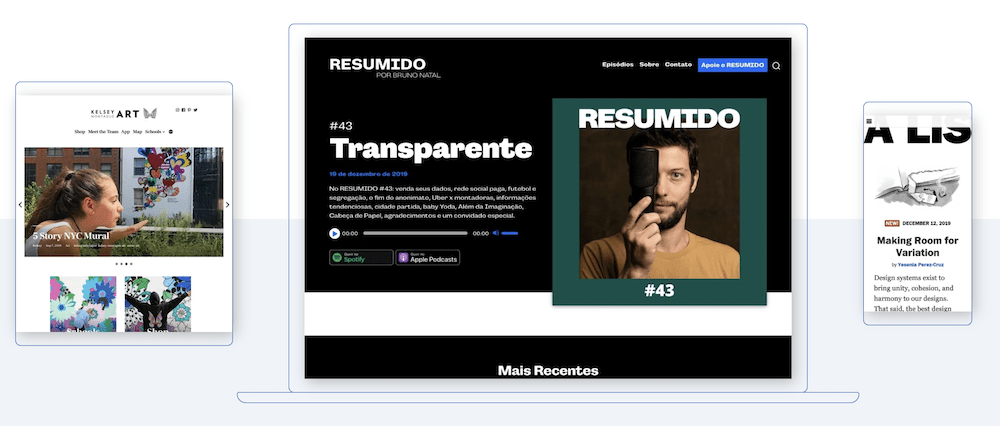
Jest to (oczywiście) ogromna sieć witryn WordPress i pomaga wyróżnić CMS jako najpopularniejszą platformę do publikowania stron internetowych. Niezależnie od tego, odejście od sieci WordPress Multisite do pojedynczej instalacji jest bardziej skomplikowane niż prosta migracja witryny.
Dlaczego konwersja wielu witryn jest bardziej złożona niż standardowa migracja witryn
Chociaż zarówno WordPress Mutisite, jak i pojedyncze witryny używają tych samych plików podstawowych – nie ma między nimi zasadniczej różnicy – musisz zaplanować, jeśli chcesz usunąć swoją witrynę z sieci.
Istnieje wiele korzyści z prowadzenia sieci Multisite, takich jak wydajność i produktywność, ale nie będą one miały znaczenia, jeśli musisz „uwolnić” swoją witrynę i pozwolić jej latać w gnieździe. Zamiast tego zastanów się, jak przenieść swoją witrynę z następujących powodów:
- Twoja witryna nie przechowuje podstawowych plików we własnym katalogu. Zamiast tego jest to scentralizowany system, w którym Twoja witryna działa jak swego rodzaju wirtualna kopia.
- Co za tym idzie, motywy i wtyczki również znajdują się w centralnym folderze przesyłania. Chociaż witryny w sieci mogą teoretycznie korzystać z motywu, nie możesz podnieść patyków i zabrać ze sobą tych zasobów.
- Większość danych witryny wykorzystuje jako miejsce przechowywania określoną tabelę bazy danych. W niektórych przypadkach jest to dobre, ale jeśli nie możesz uzyskać dostępu do katalogu głównego bazy danych, nie będziesz mieć dużej elastyczności.
- Konta użytkowników działają również w inny sposób. Każde konto jest globalne, ponieważ mając odpowiednie uprawnienia, użytkownik może uzyskać dostęp do każdej witryny w sieci. Z tego powodu nie można wyeksportować listy użytkowników i zaimportować ich tak, jak w przypadku instalacji pojedynczej witryny.
W innym kontekście wszystkie te punkty mogą być korzyściami płynącymi z korzystania z WordPress Multisite. Dobrą wiadomością jest to, że te pozorne wady można łatwo przezwyciężyć.
Jak przekonwertować WordPress Multisite na pojedynczą witrynę?
Czynności konwersji witryny z instalacji WordPress Multisite różnią się miejscami od innych przepływów pracy migracji. Oto kroki, które omówimy w tym:
- Przeprowadź migrację swojej witryny.
- Wyeksportuj i przenieś swoich użytkowników do instalacji w jednej witrynie.
- Przełącz nazwę domeny na nową witrynę.
- Wykonaj ostatnie kroki, aby zakończyć migrację.
Nie wydaje się to skomplikowane, ale istnieje wiele przypadków, w których musisz podjąć ważne decyzje i pomyśleć o tym, co robisz. Omówimy to wszystko, zaczynając od samej migracji.
1. Przenieś instancję wielostanowiskową WordPress do pojedynczej instalacji
Pierwszą decyzją, którą musisz podjąć, jest sposób migracji witryny z WordPress Multisite. Chociaż znajdziesz wtyczki WordPress, które Ci pomogą, nadal będzie część procesu, która wymaga Twojego wkładu. Z tego powodu uważamy, że najlepsze jest podejście ręczne.
Jeśli jednak masz Duplicator Pro lub podobne narzędzie do migracji premium w obu witrynach, jest to prosty sposób na konwersję witryny. W przypadku tej trasy nadal będziesz musiał wykonać kroki przenoszenia użytkowników do pojedynczej instalacji.
Istnieją trzy elementy do skopiowania z WordPress Multisite do pojedynczej instalacji:
- Tabele bazy danych związane z Twoją witryną.
- Twój motyw i pliki wtyczek.
- Folder przesyłania dla Twoich multimediów.
Jeśli utworzyłeś witrynę przed WordPress 3.5, przesłane pliki będą znajdować się w innym folderze (chociaż wyjaśnimy to za kilka minut).
Ze względu na zaangażowany proces zalecamy wykonanie pełnej i czystej kopii zapasowej witryny. Gdy już to zrobisz, przejdź do pulpitu WordPress, do ekranu Administrator sieci > Witryny :
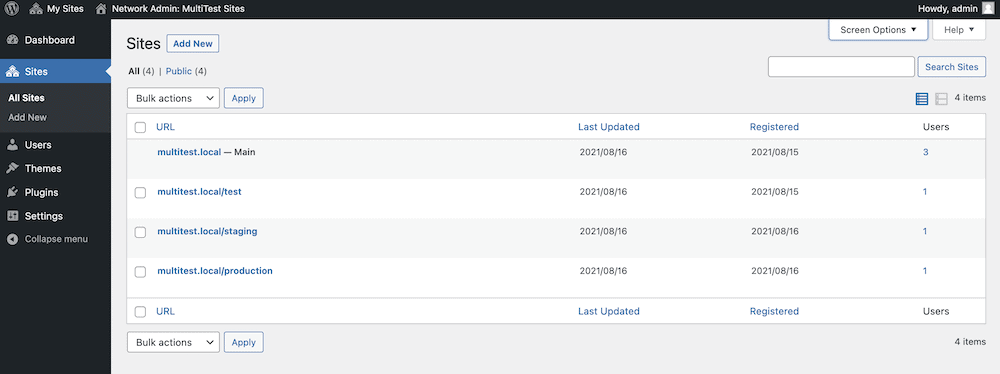
Spowoduje to wyświetlenie listy wszystkich witryn w sieci. Chociaż nie zobaczysz go na ekranie, musisz znaleźć identyfikator swojej witryny. Pomoże ci to później, gdy zaczniesz zagłębiać się w strukturę bazy danych.
Najszybszym sposobem na znalezienie identyfikatora jest umieszczenie wskaźnika myszy nad każdą witryną na liście i sprawdzenie paska stanu na dole okna przeglądarki:
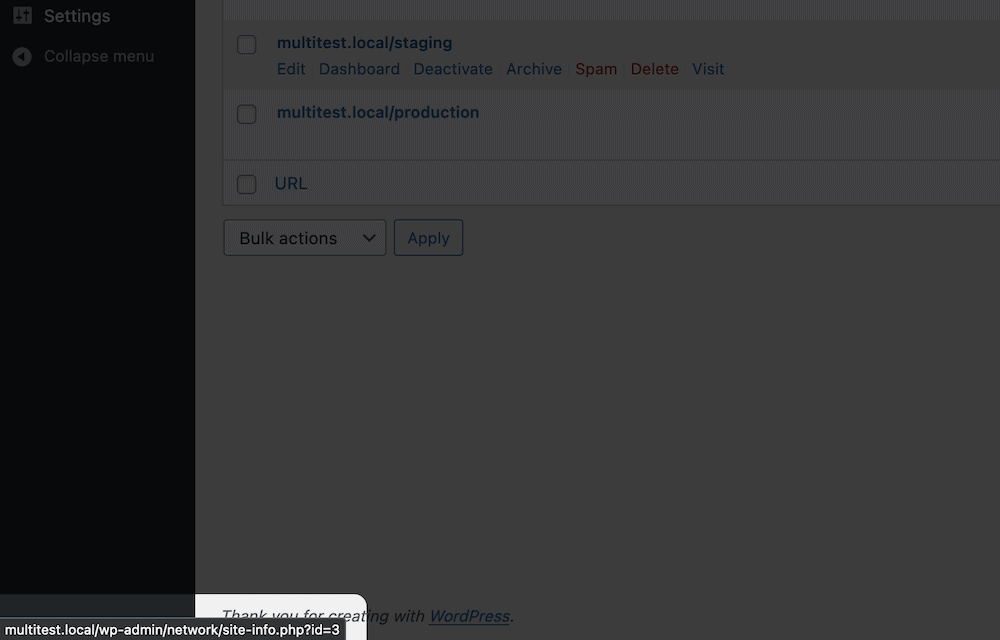
Zanotuj to na później. Następnym krokiem jest migracja zasobów witryny.
Przenieś motywy, wtyczki i przesłane pliki
W tym samouczku pracujemy w środowisku lokalnym i zalecamy najpierw przeniesienie wystąpienia Multisite na komputer, aby upewnić się, że działa. Chociaż nie będziemy go używać w tym artykule, może być konieczne użycie protokołu SFTP (Secure File Transfer Protocol), aby wydobyć niektóre pliki z instalacji.
Niezależnie od tego będziesz chciał pobrać folder wp-content/plugins ze swojej nowej kopii zapasowej lub bieżącej witryny i przesłać go do nowej witryny. W większości przypadków możesz przeciągnąć i upuścić folder do instalacji nowej witryny. Zrób to również ze swoimi motywami. To ten sam proces, co wtyczki, ale będziesz chciał pracować z folderem wp-content/themes .
W przypadku multimediów witryny warto użyć wcześniejszego identyfikatora, aby znaleźć witrynę w folderze wp-content/uploads/sites sieci Multisite. Może to być trochę labirynt, ponieważ może istnieć wiele wersji niektórych zasobów i struktur.
W naszym przykładzie witryna, z którą chcemy pracować, używa identyfikatora „3”. W związku z tym ścieżka będzie miała wp-content/uploads/sites/3 :
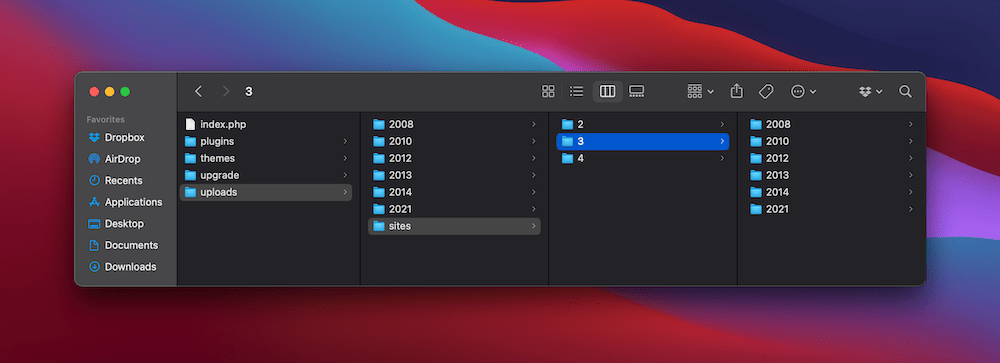
W przypadku starszych wersji WordPressa (przed 3.5) chcesz poszukać folderu blogs.dir . Będzie on zawierał podfolder [id]/files , a wewnątrz znajdziesz zasoby multimedialne.
Tak jak poprzednio, skopiuj i wklej ten folder przesyłania do swojej pojedynczej witryny. Pamiętaj, że nie używasz folderu witryn, a pliki i foldery w Twojej instancji Multisite powinny znajdować się w katalogu najwyższego poziomu (tj. wp-content/uploads ).

Stąd Twoje pliki i foldery są na swoim miejscu. Następnie musimy przenieść Twoją bazę danych.
Wyodrębnij bazę danych swojej witryny
Zanim zaczniesz ten następny krok, upewnij się, że masz pełne podstawy do pracy z bazą danych WordPress. Jeśli jest to nowy interfejs, przekonasz się, że jest to proste, gdy opanujesz podstawy.
Zauważ, że możesz mieć tutaj wybór menedżera bazy danych – w naszym przypadku jest to Adminer, chociaż popularny jest również phpMyAdmin. Proces będzie wystarczająco podobny dla obu rozwiązań.
Przekonasz się, że baza danych Multisite zawiera wiele tabel — zestaw dla każdej witryny w sieci — i zawierają one identyfikator w nazwie. W tym przypadku szukamy prefiksu wp_3_ . Aby znaleźć te tabele, kliknij łącze Eksportuj w Administratorze.
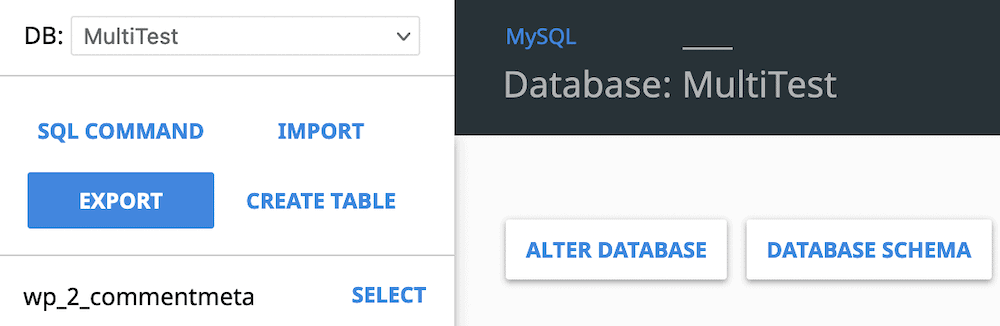
W przypadku phpMyAdmin możesz wybrać tabele z listy i wybrać opcję Eksportuj z menu rozwijanego Z wybranymi :. Na następnym ekranie wybierz opcję Szybki i kliknij Przejdź .
Jeśli używasz Adminera, pojawi się ekran wyboru. Tutaj wybierz wszystkie odpowiednie tabele, wybierz Zapisz jako wynik, kliknij Eksportuj :
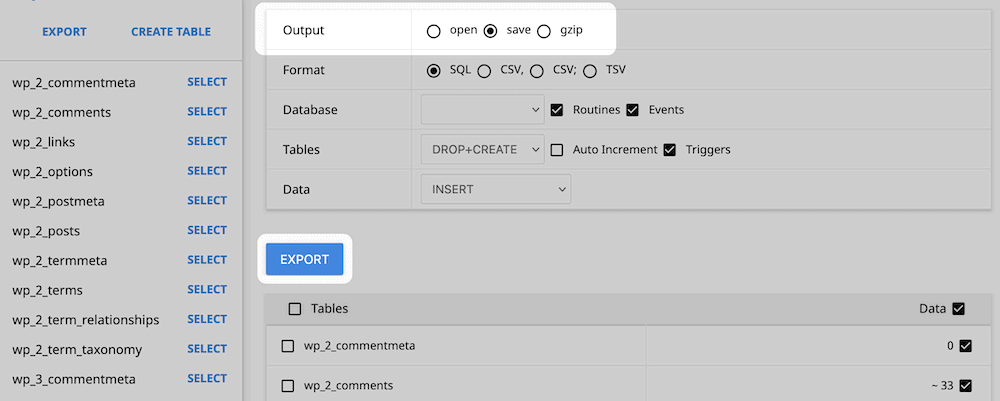
W obu przypadkach spowoduje to pobranie pliku na komputer. Kolejnym zadaniem jest jego edycja.
Edytuj plik SQL bazy danych
Na tym etapie będziesz chciał użyć swojego ulubionego edytora kodu, ponieważ ułatwi to zadanie. Najpierw zduplikuj plik SQL i nadaj mu opisową nazwę. Często do pliku można dołączyć „kopia”. Po otwarciu należy poszukać dowolnego linku, który odwołuje się do instancji Multisite i zmienić go na adres URL nowej witryny:
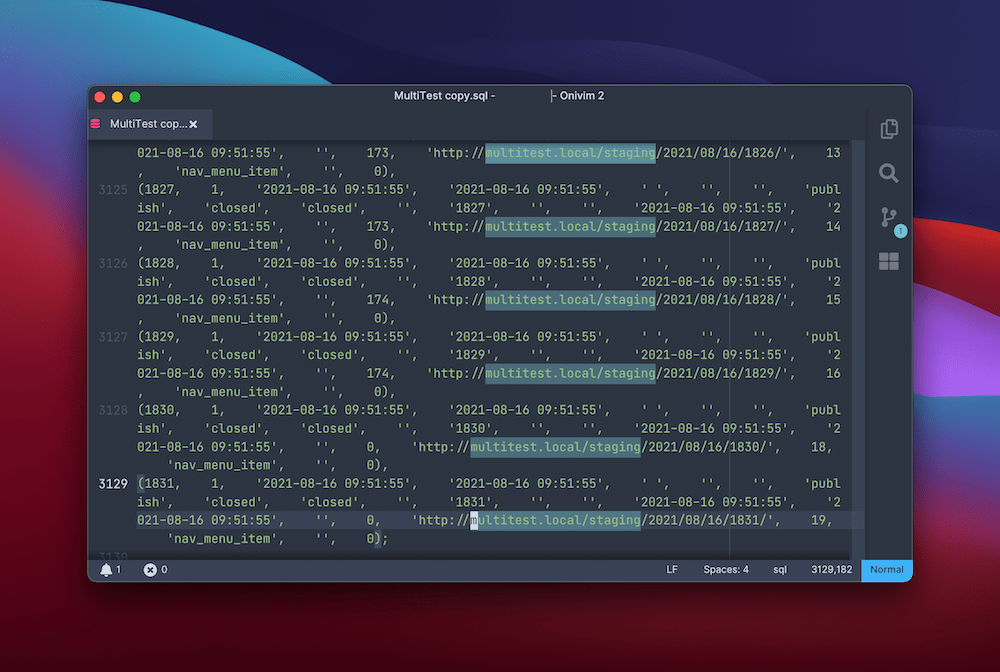
Powinieneś zrobić to samo z dowolnym wystąpieniem wp_[id] . Tutaj możesz zmienić prefiks na wp_ . Gdy wykonasz obie te czynności, zapisz plik i przygotuj się do zaimportowania go do nowej instalacji WordPress.
Importuj bazę danych do swojej nowej witryny
Proces importowania bazy danych jest podobny do jej eksportowania, z jednym wyjątkiem: będziesz musiał usunąć tabele z nowej witryny (innej niż wp_users i wp_usermeta ). Innymi słowy, usuń je. Aby to zrobić, zaloguj się do bazy danych nowej witryny, wybierz wszystkie tabele i znajdź opcję Upuść. W przypadku phpMyAdmin będzie on znajdować się w menu rozwijanym Z wybranymi :. W przypadku Administratora znajduje się na dole ekranu:
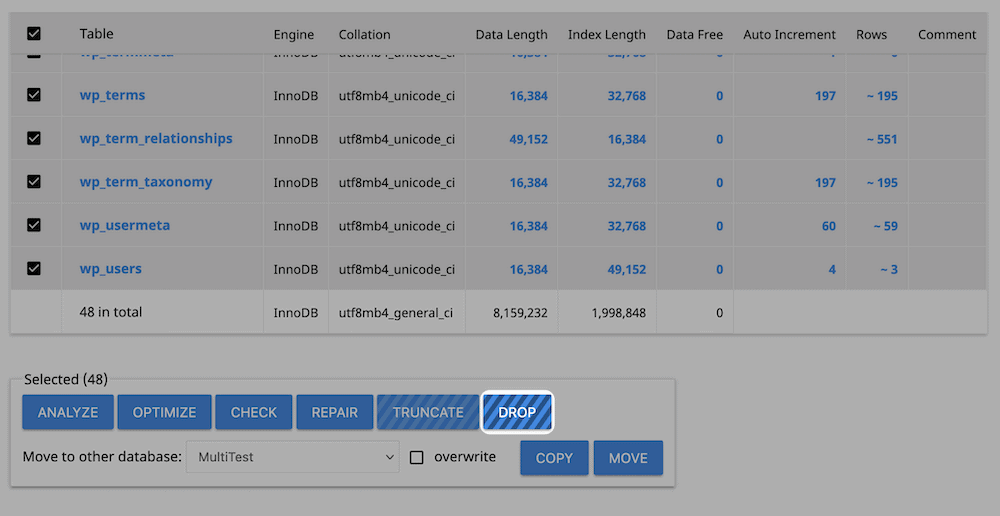
Następnie kliknij łącze lub kartę Importuj :
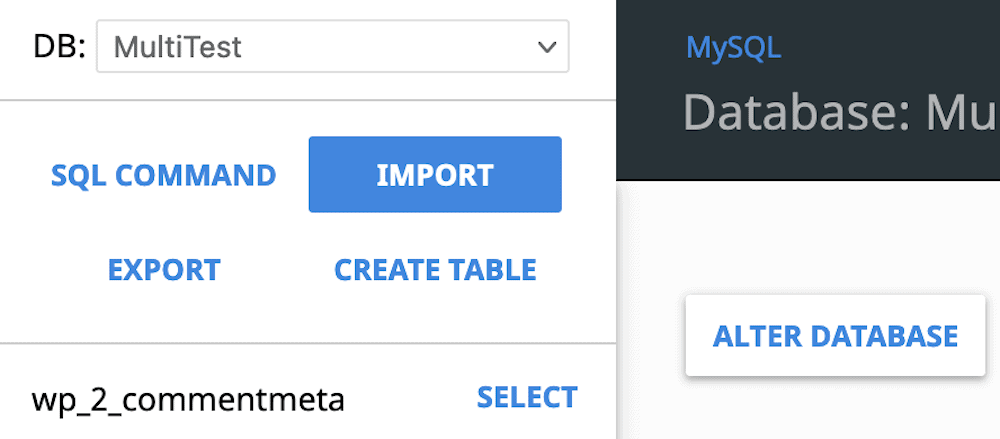
W oknie dialogowym wybierz zmieniony plik SQL, a następnie kliknij, aby rozpocząć proces. Może być konieczne pozostawienie tego uruchomionego na jakiś czas, ale gdy otrzymasz potwierdzenie, możesz przejść do migracji użytkowników.
2. Przenieś swoich użytkowników z instalacji wielostanowiskowej do pojedynczej instalacji
Zła wiadomość jest taka, że baza danych nie rozdziela użytkowników dla każdej witryny w sieci. Z tego powodu często będziesz chcieć migrować użytkowników pojedynczo. Może to być jednak żmudne, co oznacza, że opcja wtyczki może być lepsza. Wtyczka Import Export WordPress Users idealnie nadaje się do tego zadania:
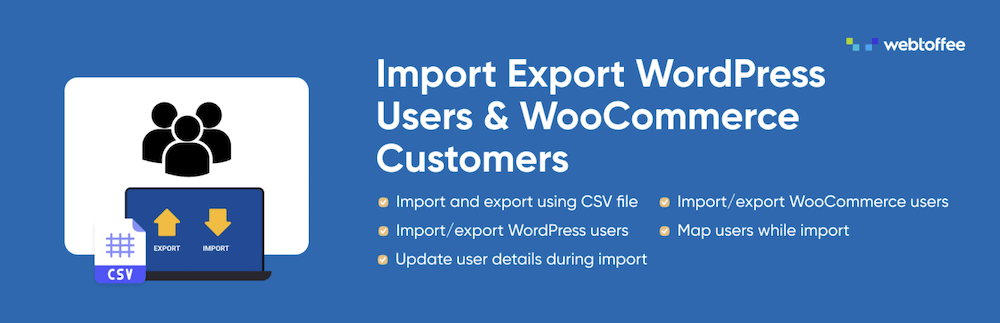
Proces wygląda następująco:
- Zainstaluj wtyczkę zarówno w nowej witrynie, jak i w instancji Multisite.
- Przejdź do strony Użytkownicy > Eksport importu użytkowników w instancji Multisite.
- Kliknij przycisk Eksportuj użytkowników , aby pobrać plik CSV swoich użytkowników.
- Przejdź do nowej witryny i przejdź do strony Użytkownicy > Eksport importu użytkowników .
- Na karcie Import użytkownika/klienta wybierz plik CSV i kliknij, aby rozpocząć proces przesyłania.
Po zakończeniu przesyłania możesz usunąć obie wtyczki. Jest to świetne rozwiązanie, jeśli masz dużo (tj. zaporową liczbę) użytkowników do migracji. Zanim będziesz mógł zakończyć migrację, musisz wykonać jeszcze jeden ważny krok.
3. Zmień nazwę domeny z WordPress Multisite na pojedynczą instalację
Zanim zakończysz, upewnij się, że nazwa Twojej domeny wskazuje właściwą witrynę. Należy zwrócić uwagę na kilka sytuacji:
- Możliwe, że użyłeś mapowania domeny dla swojej instancji Multisite. Mówiąc prościej, chociaż Twoja witryna korzysta z subdomeny lub podkatalogu, możesz zmapować na nią domenę najwyższego poziomu (TLD) – taką jak example.com .
- Jeśli użyłeś adresu URL subdomeny i podkatalogu jako głównego adresu internetowego, będzie ci łatwiej. Dzieje się tak, ponieważ proces mapowania nowej domeny jest taki sam, jak w przypadku istniejących witryn.
Niezależnie od tego upewnij się, że Twoja nowa witryna WordPress wskazuje właściwą domenę. Aby to sprawdzić, przejdź do strony Ustawienia> Ogólne w panelu nowej witryny i spójrz na pola Adres WordPress (URL) i Adres witryny (URL) :
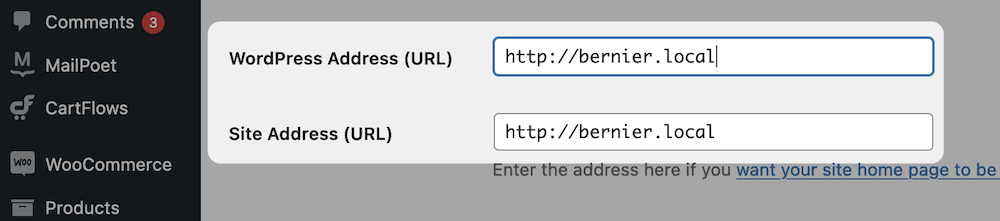
Powinny być jednoznaczne: jeśli są poprawne, oba będą zawierać pełny adres URL Twojej witryny. Jeśli nie, wprowadź niezbędne zmiany i zapisz je.
4. Zakończ migrację witryny
Przed wykonaniem tego zadania każdego dnia należy wykonać kilka dodatkowych czynności porządkowych. W większości przypadków obejmuje to monitorowanie witryny pod kątem zmian:
- Najpierw wyczyść pamięć podręczną przeglądarki, aby upewnić się, że nie widzisz szczegółów ze starej witryny.
- Następnie zaloguj się do nowej witryny i sprawdź, czy wszystko działa tak, jak powinno, na przykład linki.
- W razie potrzeby prześlij swoją lokalną witrynę na serwer na żywo.
- Usuń swoją witrynę z sieci Multisite. Możesz to zrobić na ekranie administratora sieci , podobnie jak w przypadku dodawania nowej witryny.
Stąd musisz przenieść użytkowników do nowej witryny i zmienić domenę. Podamy Ci szczegóły, jak to zrobić dalej.
Zawijanie
Jeśli chcesz poświęcić więcej czasu na prowadzenie witryny, zamiast na wykonywanie zadań administracyjnych, instalacja WordPress Multisite to świetny sposób na skonfigurowanie sieci. Jednak pomimo wielu korzyści, usunięcie witryny z sieci może być uciążliwe.
W tym poście przedstawiliśmy kroki potrzebne do przeprowadzenia czystej migracji z WordPress Multisite do pojedynczej instalacji. Twój proces nie jest taki sam ze względu na podstawową konfigurację instalacji WordPress Multisite. Mimo to, przy odrobinie planowania i przezorności, możesz osiągnąć swoje cele.
Czy chcesz przejść z WordPress Multisite do instalacji pojedynczej witryny, a jeśli tak, jakie są Twoje powody? Daj nam znać w sekcji komentarzy poniżej!
